Tabl cynnwys
DaVinci Resolve yw un o'r opsiynau meddalwedd golygu fideo mwyaf greddfol, sy'n cynnig offer o ansawdd uchel tra'n rhad ac am ddim ac yn gydnaws â'r rhan fwyaf o systemau gweithredol. Hefyd, gydag ategion DaVinci Resolve, gallwch ehangu'r llyfrgell effeithiau sydd ar gael ichi a dod â chynnwys gwirioneddol broffesiynol yn fyw.
Gyda DaVinci Resolve, gallwch olygu fideo ac ychwanegu a golygu traciau sain mewn dim o amser. Heddiw, rwyf am siarad am sut i ychwanegu testun yn DaVinci Resolve i greu teitlau, is-deitlau, capsiynau, a mathau eraill o destun i'ch cynnwys fideo.
Yn y canllaw hwn, byddaf yn eich tywys trwy'r holl camau angenrheidiol i ychwanegu testun at eich fideos gyda DaVinci Resolve, meddalwedd golygu fideo anhygoel (a rhad ac am ddim).
Dewch i ni blymio i mewn!
Cam 1. Mewnforio Clip Fideo i DaVinci Resolve<3
Gadewch i ni ddechrau gyda'r gosodiadau cyntaf y mae angen i chi eu haddasu cyn ychwanegu testun at eich meddalwedd golygu fideo. Mae tair ffordd o fewnforio cyfryngau yn DaVinci Resolve:
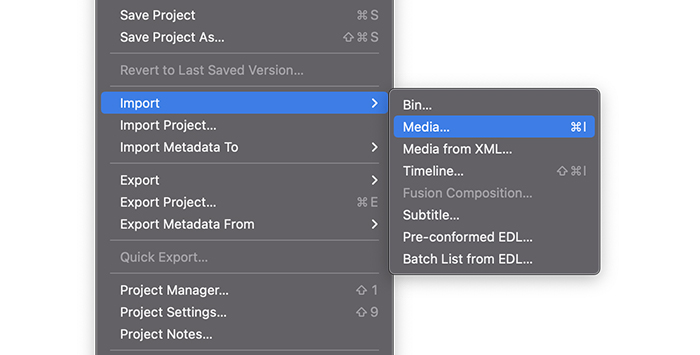
1. Ar y ddewislen uchaf, ewch i Ffeil > Mewnforio Ffeil > Cyfryngau. Dewch o hyd i'r ffolder lle mae'ch clipiau a chliciwch Open.
2. Gallwch hefyd fewnforio cyfryngau gyda CTRL+I ar Windows neu CMD+I ar Mac.
3. Y drydedd ffordd o fewngludo fideo neu ffolder yw trwy ei lusgo o'ch ffenestr Explorer neu'ch Finder a gollwng y clip fideo i DaVinci Resolve.
Nawr, fe ddylech chi weld clip fideo yn ein cronfa cyfryngau. Fodd bynnag, ni allwch ei olygu oddi yno:mwy.
mae angen i chi greu Llinell Amser.Cam 2. Creu Llinell Amser Newydd yn DaVinci Resolve
Mae angen i chi greu Llinell Amser newydd i ychwanegu'r clip rydych chi newydd ei fewnforio. Yn gyntaf, gwnewch yn siŵr eich bod yn newid eich golwg i'r dudalen Golygu o'r eiconau ar y gwaelod. Yn ôl yr arfer gyda DaVinci Resolve, mae yna wahanol ffyrdd y gallwch greu Llinell Amser newydd.
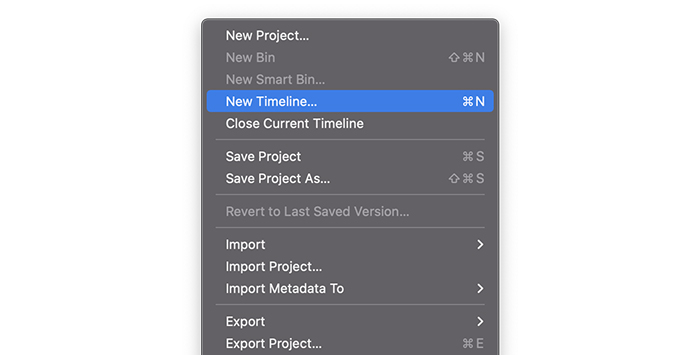
1. Ewch i Ffeil ar y bar dewislen a dewis Llinell Amser Newydd. Yn y ffenestr naid, gallwch ddewis eich gosodiadau, megis Start Timecode, newid enw'r Llinell Amser, a dewis nifer y traciau sain a fideo rydych chi eu heisiau a'r math o drac sain.
2. Os yw'n well gennych weithio gyda llwybrau byr, gallwch ddod â'r ffenestr Creu Llinell Amser Newydd gyda CTRL+N neu CMD+N.

3. Gallwch hefyd greu'r Llinell Amser o'r Gronfa Cyfryngau trwy dde-glicio ar y clip a fewnforiwyd gennym a dewis Creu Llinell Amser Newydd Gan Ddefnyddio'r Clipiau a Detholwyd.
4. Bydd llusgo a gollwng y clip i'r ardal Llinell Amser hefyd yn creu Llinell Amser newydd o'r clip fideo.
Cam 3. Ychwanegu Testun Gan Ddefnyddio'r Panel Effeithiau
Mae gan DaVinci Resolve lawer o effeithiau sy'n eich galluogi i cynnwys testun. Gadewch i ni edrych ar bedwar math gwahanol o destunau y gallwch chi ddod o hyd iddyn nhw yn DaVinci Resolve: Teitlau, Teitlau Cyfuno, Testun 3D, ac Is-deitlau. Byddaf yn dangos i chi sut i ychwanegu pob un ohonynt a beth allwch chi ei wneud gyda'r mathau hyn o destun.
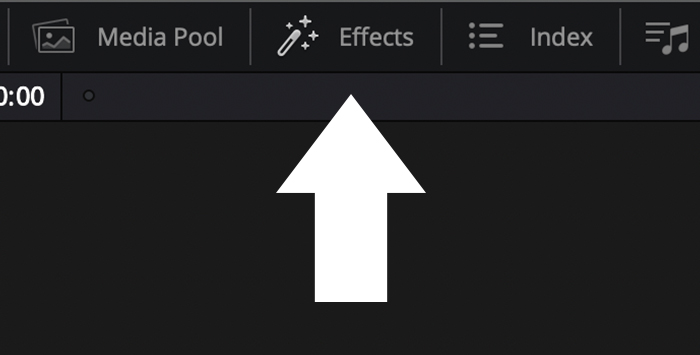
1. Cliciwch ar y llyfrgell Effeithiau tab ar y ddewislen chwith uchaf os ydych chimethu gweld y Panel Rheoli Effeithiau.
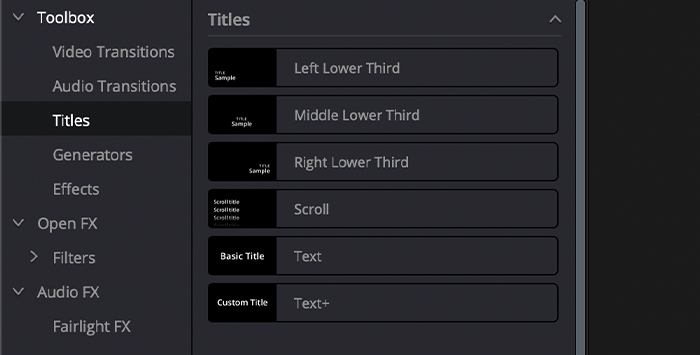
2. Dewiswch Blwch Offer > Teitlau.
3. Fe welwch lawer o opsiynau ar gael wedi'u rhannu'n dri chategori: Teitlau, categori Teitlau Cyfuno, ac Is-deitlau.

4. I ychwanegu'r effaith, llusgo a gollwng i'ch Llinell Amser uwchben y clip fideo.
5. Yn y Llinell Amser, gallwch chi symud y teitl lle rydych chi am ei osod.
Dyma sut gallwch chi ychwanegu effeithiau testun at eich fideo, ond nawr, gadewch i ni ymchwilio'n ddyfnach i bob math o effaith testun.
Sut i Ychwanegu Teitlau Sylfaenol yn DaVinci Resolve
Mewn Teitlau, gallwch ddewis rhwng rhai Teitlau rhagosodedig i ymddangos ar yr ochr chwith, canol, neu ochr dde, teitlau sgrolio, a dau fath o destun syml. Byddwn yn creu teitl sylfaenol gan ddefnyddio'r effaith Testun.
1. Yn y llyfrgell Effeithiau, ewch i Toolbox > Teitlau > Teitlau.
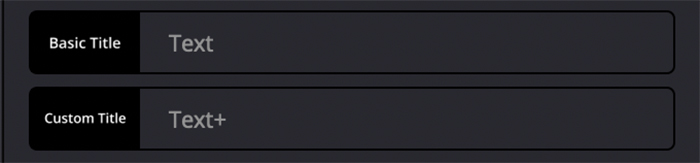
3. Llusgwch yr effaith i'ch Llinell Amser uwchben y clip fideo.
Golygu gosodiadau Teitlau sylfaenol
Gallwn newid y ffont, arddull y ffont, lliw, maint, safleoedd, lliw cefndir, a llawer o osodiadau eraill o yr Arolygwr. Dilynwch y camau hyn i olygu teitl sylfaenol.
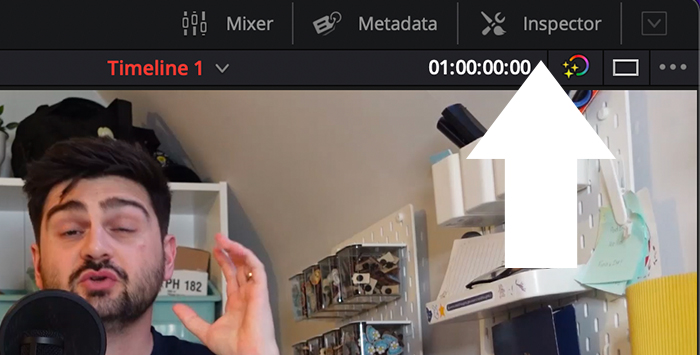
1. Yn y Llinell Amser, dewiswch y testun ac agorwch y tab Arolygydd ar y ddewislen chwith uchaf.
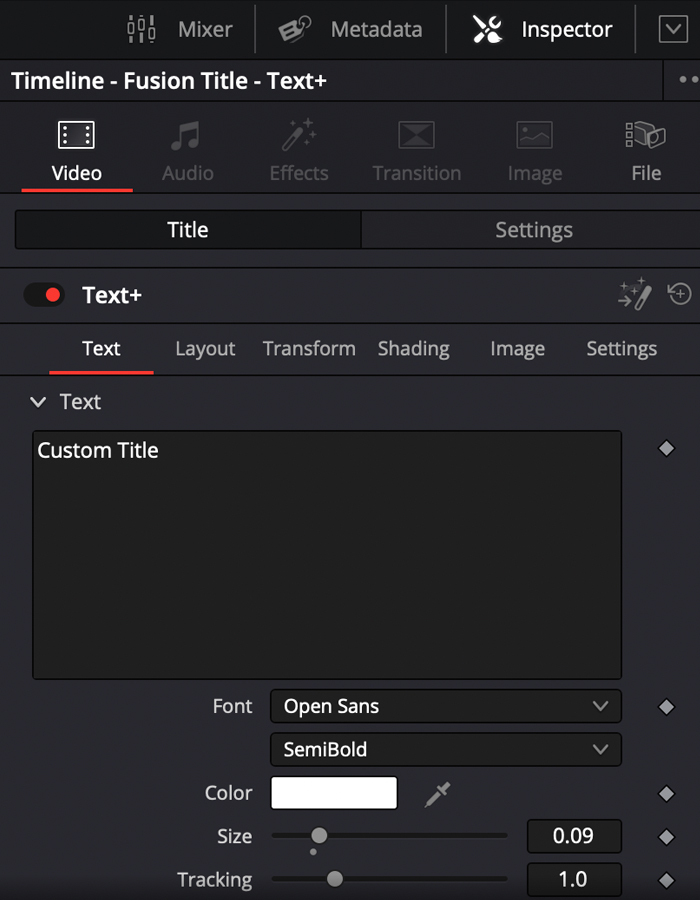
2. Yn y tab Teitl, gallwch chi ysgrifennu'r testun rydych chi ei eisiauymddangos ar eich fideo.
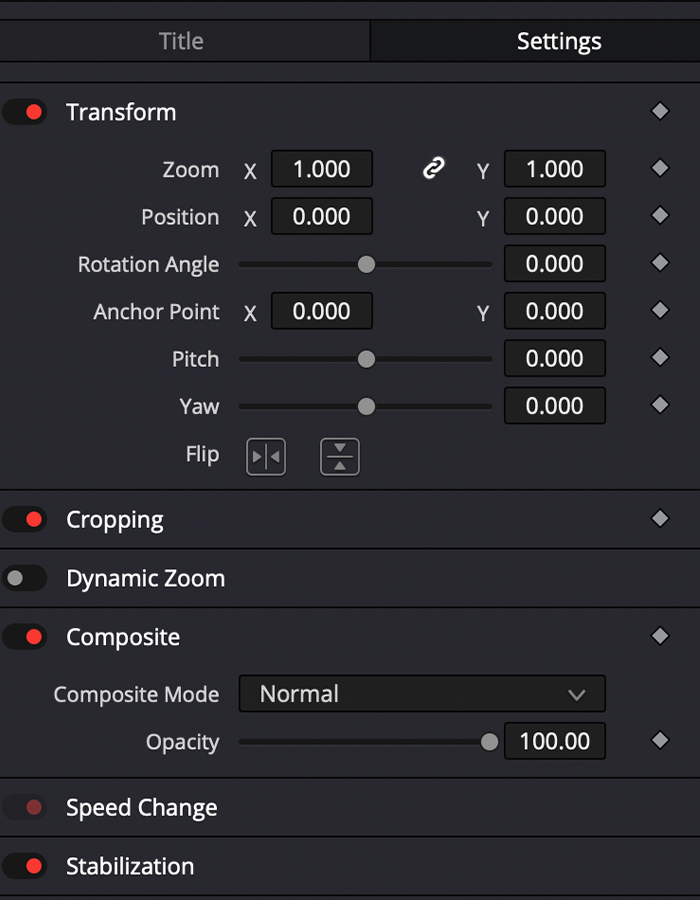
4. Addaswch y gosodiadau i greu'r teitlau perffaith ar gyfer eich fideos, rhagolygwch nhw, a gadewch yr Arolygydd pan fyddwch chi'n cael yr effaith a ddymunir.
Ar ôl gwneud newidiadau, gallwch chi eu dadwneud gyda CTRL+Z neu CMD+Z, felly peidiwch â phoeni os aiff rhywbeth yn wahanol i'r disgwyl.
Sut i Ychwanegu Teitlau Cyfuno yn DaVinci Resolve
Mae Teitlau Cyfuno yn dechnegau mwy datblygedig i ychwanegu testun yn DaVinci; mae'r rhan fwyaf yn deitlau wedi'u hanimeiddio neu mae ganddynt ddyluniad mwy cymhleth ar gyfer teitlau ffilm neu gredydau. Gadewch i ni ychwanegu rhai Teitlau Cyfuno at ein prosiect mewn ychydig o gliciau yn unig.

1. Dilynwch y llwybr Llyfrgell Effeithiau > Blwch offer > Teitlau > Teitlau Cyfuno.
2. O dan y categori hwn, gallwch chi gael rhagolwg o bob teitl os ydych chi'n hofran y llygoden dros yr effaith.
3. I ychwanegu Teitl Cyfuno, llusgo a gollwng i'r Llinell Amser fel unrhyw effaith arall. Gellir ei osod unrhyw le yn y Llinell Amser, ond os ydych am i'ch fideo fod yn weladwy gyda'r teitl, rhowch ef uwchben y clip fideo.
Gosodiadau TUDALEN Fusion
Gallwch olygu'r nodwedd Cyfuno yn yr Arolygydd fel y gwnaethom gyda'r teitlau sylfaenol.
Sut i Ychwanegu Isdeitlau yn DaVinci Resolve
Mae DaVinci Resolve yn cynnig ffordd hawdd o greu is-deitlau ar gyfer ein fideos. Gyda'r opsiwn hwn, nid oes rhaid i chi wneud effaith testun ar gyfer pob llinell o ddeialogeich fideos. P'un a ydych am ychwanegu is-deitlau mewn iaith dramor neu eu defnyddio fel capsiynau ar gyfer eich tiwtorial fideo, dilynwch y camau nesaf i ychwanegu testun at eich fideo.
Cam 1. Creu trac Isdeitl
1 . Gwnewch yn siŵr eich bod yn y tab Golygu trwy glicio arno o'r ddewislen waelod.
2. Ewch i'r Llyfrgell Effeithiau > Blwch offer > Teitlau.
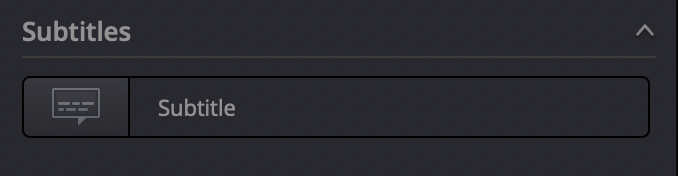
3. Sgroliwch i lawr i'r diwedd i ddod o hyd i'r categori is-deitlau.
4. Llusgwch ef a'i ollwng i'r Llinell Amser i greu trac newydd o'r enw Is-deitlau.
5. Gallwch greu'r trac isdeitl newydd o'r Llinell Amser drwy dde-glicio ar ardal y trac a dewis Ychwanegu Isdeitl Trac o'r gwymplen.
Cam 2. Ychwanegu isdeitlau
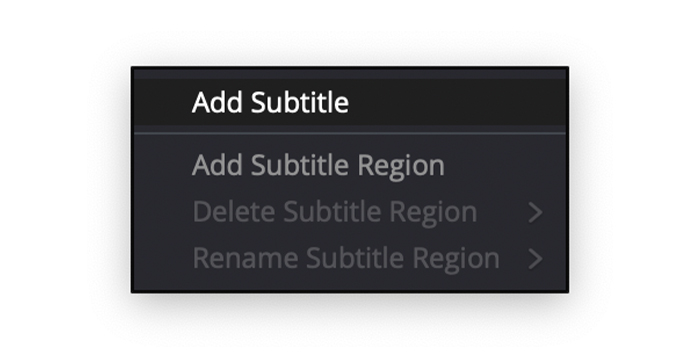 <1
<1
1. De-gliciwch ar yr ardal Trac Isdeitl yn y Llinell Amser a dewis Ychwanegu Is-deitl o'r gwymplen.
2. Bydd yr is-deitl newydd yn cael ei greu lle gadawon ni'r pen chwarae, ond gallwch chi symud yr isdeitlau newydd ble bynnag y dymunwch a'u gwneud mor hir neu fyr ag sydd eu hangen arnoch.
Cam 3. Golygu isdeitlau
1. Dewiswch y clip is-deitl newydd ac agorwch yr Arolygydd i olygu eich trac isdeitlau. Gallwch hefyd gael mynediad i'r Arolygydd trwy glicio ddwywaith ar y clip is-deitl.

2. Ar y tab Capsiwn, gallwn addasu'r hyd.
3. Nesaf, mae gennym ni flwch i ysgrifennu'r isdeitlau rydyn ni am i'r gynulleidfa eu darllen.
4. Y dewis olaf yw creu is-deitl newydd gan yr Arolygydd a symud iyr is-deitl blaenorol neu nesaf i'w olygu.

5. Ar y tab Track, byddwn yn dod o hyd i opsiynau i newid y ffont, lliw, maint, neu leoliad. Gallwn ychwanegu strôc neu gysgod gollwng a newid lliw'r cefndir, gyda gosodiadau pob adran i addasu i'ch dewisiadau.
Sut i Ychwanegu Testun 3D yn DaVinci Resolve
testun 3D yw math arall o destun y gallwn ei ddefnyddio yn ein fideos i wneud testunau yn fwy deinamig. Mae'r camau syml hyn yn eich galluogi i ychwanegu testunau 3D sylfaenol gyda Fusion.
Cam 1. Crëwch y dilyniant nodau
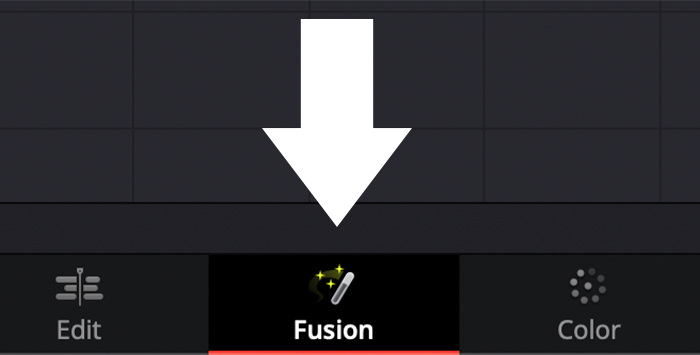
1. Newidiwch i'r tab Cyfuno ar y ddewislen waelod.
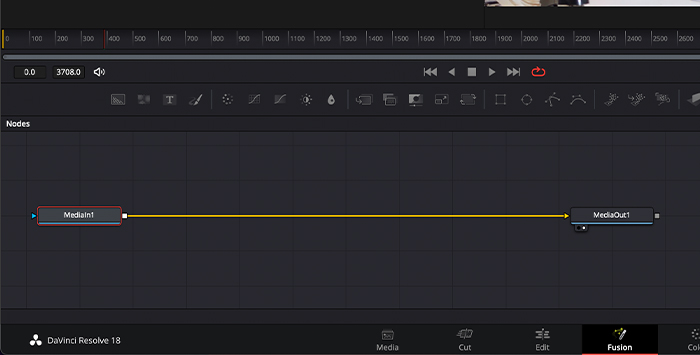
2. Fe welwch ar hyn o bryd mai dim ond nodau MediaIn a MediaOut sydd.
3. O dan y rheolyddion chwaraewr mae opsiynau i ychwanegu'r holl nodau, wedi'u gwahanu gan far mewn adrannau. Y rhai ar y dde eithaf yw'r opsiynau 3D. Byddwn yn ychwanegu nodau Text 3D, Renderer 3D, a Uno 3D.

4. I ychwanegu'r nodau hyn, cliciwch a llusgwch nhw i'r man gwaith nod.
5. Cysylltwch â'ch gilydd yn y dilyniant canlynol: allbwn Testun 3D i fewnbwn golygfa Merge 3D ac allbwn Merge 3D i fewnbwn golygfa 3D Renderer.

6. Unwaith y byddwn wedi eu cysylltu i gyd, mae angen i ni ychwanegu Cyfuniad rheolaidd rhwng MediaIn a MediaOut. Llusgwch ef yn y canol, a bydd yn cysylltu'n awtomatig rhyngddynt.

7. Nawr mae angen i ni gysylltu allbwn y Renderer 3D â'r Uno yr ydym newydd ei ychwanegu rhwngMediaIn a MediaOut.
Cam 2. Ysgogi gwylwyr
I weld ein fideo a'n testun, mae angen i ni actifadu'r gwylwyr.
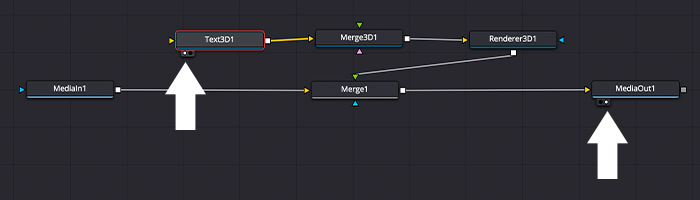
1 . Dewiswch y nod Testun 3D. Fe sylwch ar ddau gylch bach yn ymddangos ar y gwaelod, dewiswch un i ddangos y testun ar y gwyliwr cyntaf.
2. Dewiswch y nod MediaOut, yna dewiswch yr ail gylch i actifadu'r ail wyliwr, lle gwelwn uno'r clip fideo â'r testun.
Cam 3. Golygu Testun 3D
I ni fydd yn mynd yn rhy ddwfn i Fusion oherwydd byddai angen erthygl ar wahân i ddisgrifio ei holl swyddogaethau; yn lle hynny, byddaf yn darparu canllaw cyflym i chi ar greu testunau 3D.
1. Cliciwch ddwywaith ar y nod Testun 3D i agor yr Arolygydd.
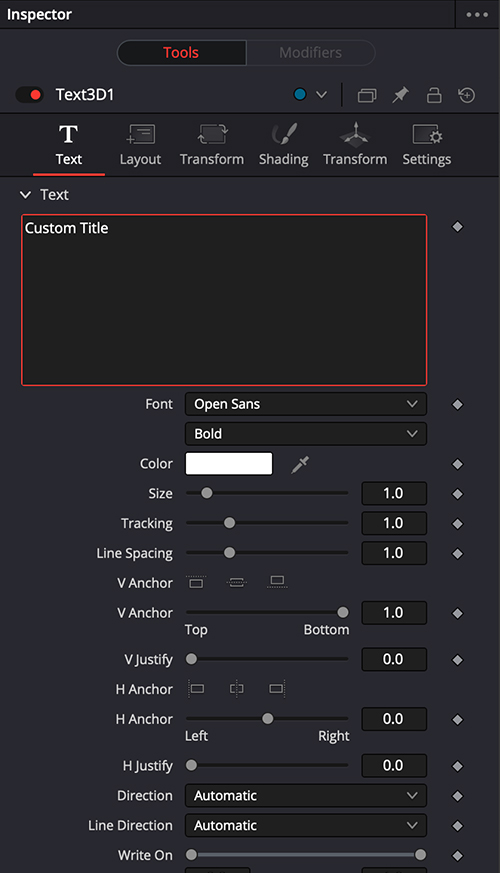
2. Bydd y tab cyntaf yn caniatáu inni ysgrifennu'r testun yr ydym ei eisiau a newid ffont, lliw a maint. Bydd y Dyfnder Allwthio yn ychwanegu'r effaith 3D honno sydd ei hangen arnoch chi.
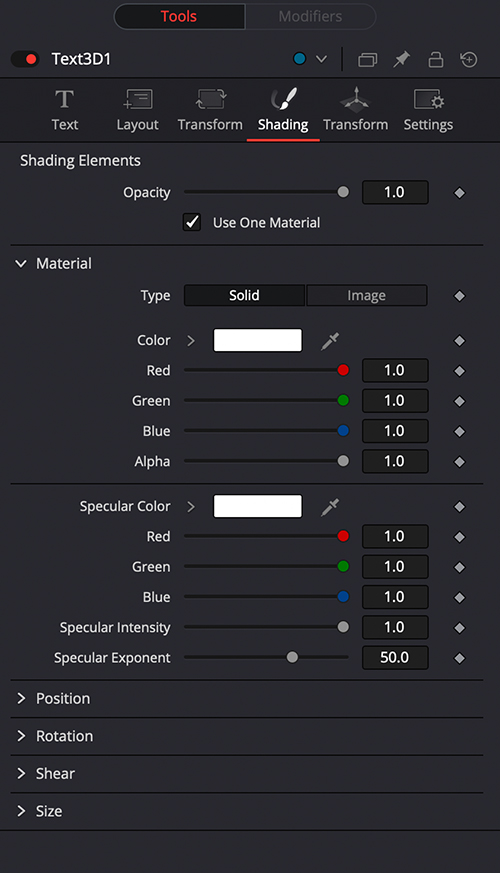
3. Yn y tab Cysgodi, gallwch newid deunydd ein testunau o dan Deunydd. Newid o Solid i Ddelwedd i ychwanegu mwy o osodiadau ar y gwaelod. Dewiswch Clip fel y Ffynhonnell Delwedd ac yna porwch am y llun rydych chi am ei ddefnyddio.
4. Chwarae gyda'r gosodiadau cymaint ag sydd ei angen i gyflawni testunau 3D creadigol.
Cam 4. Ychwanegu Animeiddiad at Eich Testunau yn DaVinci Resolve
Os dewiswch deitl sylfaenol, dylech animeiddio eich testunau i roi cyffyrddiad braf i'ch fideos. Dewch i ni ddarganfod sut i wneud hyn gyda thrawsnewidiadau a fframiau bysell.
FideoTransitions
Gallwn ychwanegu trawsnewidiadau fideo i'n clipiau testun i greu animeiddiad hawdd a chyflym ar gyfer ein Teitlau.
1. Dewiswch y clip testun ac ewch i Effects > Blwch offer > Trawsnewidiadau Fideo.
2. Dewiswch y trawsnewidiad yr ydych yn ei hoffi a llusgwch ef ar ddechrau'r clip testun.

3. Gallwch ychwanegu effaith ar y diwedd hefyd.
Effaith Pylu i Mewn a Pylu Gyda Fframiau Bysell
Bydd fframiau bysell yn ein galluogi i greu effaith pylu i mewn a pylu ar ein testunau yn DaVinci Resolve. Gadewch i ni greu animeiddiad sylfaenol o'r testun sy'n dod i mewn o'r chwith ac yn diflannu o'r ochr dde.
1. Cliciwch ddwywaith ar y testun i agor yr Arolygydd.
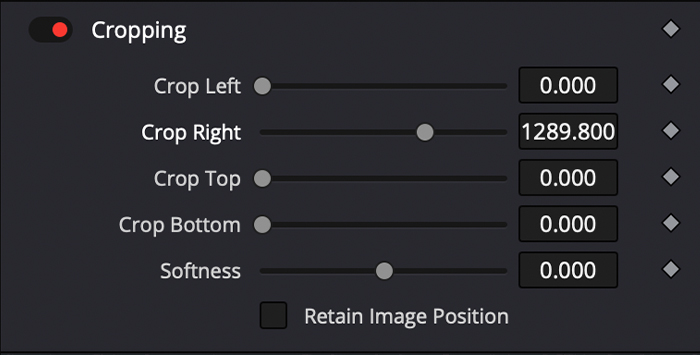
2. Newidiwch i'r tab Gosod a sgroliwch i lawr nes i chi ddod o hyd i Cnydio.
3. Byddwn yn symud y sleid Crop Right nes i'r geiriau ddiflannu a chlicio ar y diemwnt ar y dde i greu'r ffrâm bysell gyntaf.
4. Symudwch y pen chwarae a newidiwch y llithrydd Crop Right nes i chi weld y geiriau; bydd yn ychwanegu testun mewn ail ffrâm bysell.
5. Nawr, symudwch y pen chwarae eto a chreu ffrâm bysell yn y llithrydd Crop Left ar gyfer yr effaith pylu.
6. Symudwch y Pen Chwarae unwaith eto lle rydych am i'ch geiriau ddiflannu, a symudwch y llithrydd Tocio i'r Chwith i greu eich ffrâm allwedd olaf.
7. Gallwch chi gael rhagolwg o'r fframiau bysell y gwnaethoch chi eu creu trwy glicio ar y diemwnt bach ar waelod y clip testun. Oddi yno, gallwch eu haildrefnu osangen.
Meddyliau Terfynol
Nawr eich bod wedi dysgu sut i ychwanegu testun yn DaVinci Resolve, rydych chi'n barod i uwchraddio'ch prosiectau yn y dyfodol gyda thestun proffesiynol! Mae ychwanegu testun at fideos yn hanfodol mewn sawl maes gwneud ffilmiau, yn enwedig os ydych chi'n gweithio gyda hysbysebion ac angen ychwanegu gwybodaeth am gynnyrch, angen capsiynau ar gyfer deialogau, neu eisiau creu teitlau ac is-deitlau ar gyfer ffilmiau.
DaVinci Resolve wedi y cyfan; dim ond mater o blymio i mewn i'r meddalwedd golygu fideo hwn, ychwanegu testun, a gadael i'ch dychymyg redeg yn wyllt yw hi.
FAQ
Sut i wahaniaethu rhwng testun 3D a thestun 2D yn Davinci Resolve?<11
Ffurf dau ddimensiwn o destun yw testun 2D. Dyma'r testun clasurol a welwch mewn fideos fel teitlau ac is-deitlau. Mae'n fflat a dim ond echelin X ac Y sydd ganddo.
Mae'r testun 3D yn ein galluogi i greu mwy o ddyfnder diolch i'r echelin Z. Mae'n fath o destun â thri dimensiwn, sy'n dangos testun mwy diffiniedig y gellir ei “lenwi” â lliwiau a delweddau. Gall gynnwys effeithiau eraill, megis adlewyrchiadau mellt a chysgodion gollwng.
Sut mae Testun a Thestun+ yn wahanol i'w gilydd?
Bydd yr effaith Testun yn caniatáu i ni newid gosodiadau sylfaenol megis lliw yn unig , maint, tracio ffont, chwyddo, cefndir, a lliw cysgod.
Bydd yr Effaith Testun+ yn ein galluogi i addasu mwy o osodiadau yn hytrach na thestun yn unig. Gallwch newid y cynllun, elfennau cysgodi, priodweddau, gosodiadau delwedd, a llawer

